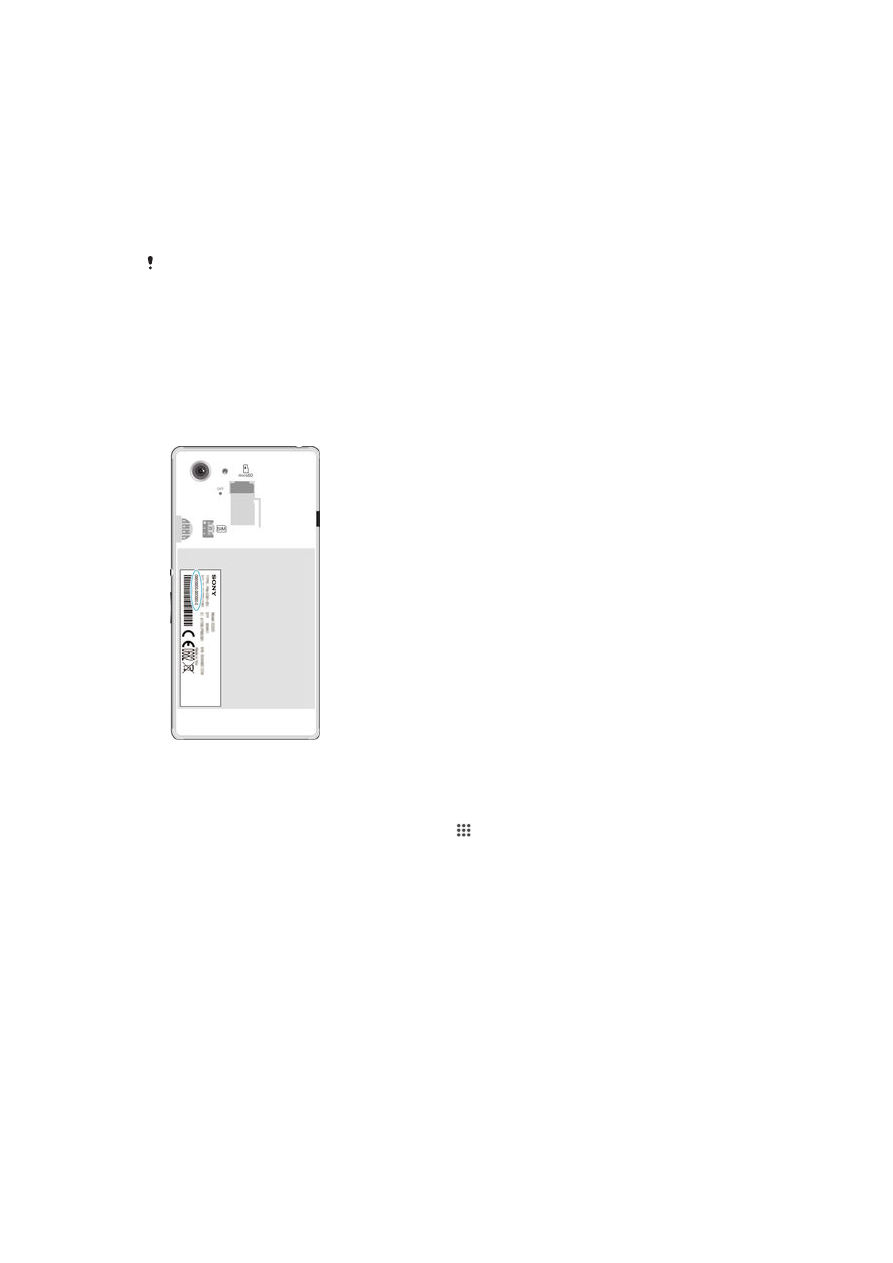
Batéria a správa spotreby
Vaše zariadenie má vloženú batériu. Môžete sledovať spotrebu batérie a zobraziť si
prehľad aplikácií, ktoré batériu využívajú najviac. Tiež si môžete pozrieť odhadovaný čas,
ktorý zostáva do vybitia batérie. Odhadovaný čas výdrže batérie sa odvíja od jej
súčasného používania.
Výdrž batérie môžete predĺžiť aktivovaním niektorého z úsporných režimov batérie, ako
sú režim STAMINA, režim slabej batérie, režim Wi-Fi® podľa miesta a režim radenia dát
na pozadí. Každý režim funguje iným spôsobom a riadi niekoľko energeticky náročných
funkcií vášho zariadenia.
113
Toto je internetová verzia tejto publikácie. © Tlač je možná iba pre súkromné použitie.

Zobrazenie správy využívania batérie
1
Na obrazovke Úvodná obrazovka ťuknite na položku .
2
Vyhľadajte a ťuknite na položky
Nastavenie > Správa spotreby > Používanie
batérie.
Zobrazenie odhadovanej výdrže batérie
1
Na obrazovke Úvodná obrazovka ťuknite na položku .
2
Vyhľadajte a ťuknite na položky
Nastavenie > Správa spotreby.
Predĺženie výdrže batérie pomocou režimu STAMINA
Pomocou režimu STAMINA možno automaticky predlžovať výdrž batérie, keď úroveň jej
nabitia dosiahne určitú úroveň. Funkcia nazývaná Rozšírený pohotovostný režim
rozpoznáva, kedy nie je obrazovka aktívna, a automaticky môže vypínať Wi-Fi®
a mobilné dáta. Väčšina aplikácií prestane byť aktívnych. Keď bude obrazovka znova
aktívna, zariadenie začne fungovať normálne a všetky vypnuté funkcie sa obnovia.
Pozastavenie niektorých aplikácií a služieb v režime STAMINA môžete vypnúť.
Režim STAMINA má tiež funkciu, ktorá počas používania zariadenia obmedzuje výkon
hardvéru, čím šetrí ešte viac energie. Keď je táto funkcia aktivovaná, zariadenie môže
stále fungovať normálne.
Aktivácia režimu STAMINA
1
Na obrazovke Úvodná obrazovka ťuknite na .
2
Vyhľadajte a ťuknite na položky
Nastavenie > Správa spotreby.
3
Jazdec vedľa položky
Režim STAMINA posuňte doprava a ak sa zobrazí výzva,
ťuknite na položku
Aktivovať. Keď nabitie batérie dosiahne vami nastavenú
úroveň, v stavovom riadku sa zobrazí ikona .
Výber podmienok na aktiváciu režimu STAMINA
1
Na obrazovke Úvodná obrazovka ťuknite na položku .
2
Vyhľadajte položky
Nastavenie > Správa spotreby > Režim STAMINA >
Aktivovať a ťuknite na ne.
3
Posunutím jazdca upravte úroveň nabitia batérie, pri ktorej sa aktivuje režim
STAMINA.
4
Ťuknite na položku
OK.
Keď nabitie batérie dosiahne vami nastavenú úroveň, v stavovom riadku sa zobrazí ikona .
Aktivácia funkcie rozšíreného pohotovostného režimu
1
Na obrazovke Úvodná obrazovka ťuknite na položku .
2
Nájdite položky
Nastavenie > Správa spotreby a ťuknite na ne a potom ťuknite na
položku
Režim STAMINA.
3
Ak políčko
Rozšírený pohotovostný režim nie je začiarknuté, začiarknite ho a ak
sa zobrazí výzva, ťuknite na položku
Aktivovať.
Výber aplikácií, ktoré majú byť spustené v režime STAMINA
1
Na obrazovke Úvodná obrazovka ťuknite na položku .
2
Nájdite položky
Nastavenie > Správa spotreby a ťuknite na ne a potom ťuknite na
položku
Režim STAMINA.
3
Začiarknite políčko
Rozšírený pohotovostný režim a ťuknite na položky Aplikácie
aktívne aj v pohot.režime > Pridať aplikácie.
4
Posúvaním doľava alebo doprava ľubovoľne pridajte alebo odstráňte aplikácie
a služby.
5
Po dokončení ťuknite na položku
Hotovo.
114
Toto je internetová verzia tejto publikácie. © Tlač je možná iba pre súkromné použitie.

Obmedzenie výkonu hardvéru
1
Na obrazovke Úvodná obrazovka ťuknite na položku .
2
Nájdite položky
Nastavenie > Správa spotreby a ťuknite na ne a potom ťuknite na
položku
Režim STAMINA.
3
Začiarknite políčko
Rozšírené používanie a ak sa zobrazí výzva, ťuknite na
položku
Aktivovať.
Keď po aktivácii tejto funkcie zaznamenáte výrazné zníženie výkonu, zrušením začiarknutia
políčka
Rozšírené používanie funkciu deaktivujte.
Predĺženie výdrže batérie pomocou režimu slabej batérie
Režim
Režim slabej batérie umožňuje automatické šetrenie energie pri poklese úrovne
nabitia batérie pod určitú hodnotu. Túto hodnotu môžete podľa potreby upraviť. Môžete
tiež nastaviť, ktoré funkcie zostanú aktívne, napríklad mobilné dátové prenosy, sieť Wi-
Fi® alebo automatická synchronizácia.
Aktivácia režimu slabej batérie
1
Na obrazovke Úvodná obrazovka ťuknite na položku .
2
Vyhľadajte položky
Nastavenie > Správa spotreby a ťuknite na ne.
3
Posuňte jazdec vedľa položky
Režim slabej batérie doprava.
4
Ak sa zobrazí výzva, ťuknite na položku
Aktivovať. Keď nabitie batérie dosiahne
vami nastavenú úroveň, v stavovom riadku sa zobrazí ikona .
Zmena nastavení pre režim slabej batérie
1
Na obrazovke Úvodná obrazovka ťuknite na položku .
2
Vyhľadajte položky
Nastavenie > Správa spotreby a ťuknite na ne.
3
Aktivujte možnosť
Režim slabej batérie a ťuknite na položku Režim slabej
batérie.
4
Zmeňte nastavenia, napríklad upravte úroveň nabitia batérie.
Predĺženie výdrže batérie pomocou funkcie Wi-Fi® podľa miesta
Funkcia
Wi-Fi podľa miesta podľa miesta nastaví, že sa na zariadení zapne služba Wi-
Fi®, len v prípade, ak sa dostane do blízkosti uloženej siete Wi-Fi®. Týmto spôsobom
šetríte batériu, no neprichádzate o pohodlie automatického pripojenia k sieti Wi-Fi®.
Aktivovanie režimu Wi-Fi® podľa miesta
1
Na obrazovke Úvodná obrazovka ťuknite na položku .
2
Vyhľadajte a ťuknite na položky
Nastavenie > Správa spotreby.
3
Posuňte jazdec vedľa položky
Wi-Fi podľa miesta doprava.
Predĺženie výdrže batérie zoraďovaním dát na pozadí do frontu
Výdrž batérie môžete predĺžiť nastavením zariadenia na odosielanie dát na pozadí
v preddefinovaných intervaloch v čase, keď ho nepoužívate, čiže vtedy, keď obrazovka
nie je aktívna.
Povolenie radenia údajov na pozadí
1
Na obrazovke Úvodná obrazovka ťuknite na položku .
2
Vyhľadajte a ťuknite na položky
Nastavenie > Správa spotreby.
3
Označte políčko vedľa položky
Zar. údaj. na poz. do frontu.